说到将文件从 iPad 传输到 Mac,你可能会想到苹果官方 iPad 到 Mac 传输、iTunes 或 iCloud。 但是,这两种工具都只提供一种同步方式来移动数据。 事实上,他们为您提供了一个备份解决方案,可以在 iOS 设备和 Mac 之间传输文件。
您是否正在寻找一种方法 无需 iTunes 即可将文件从 iPad 传输到 Mac?
与 Android 不同,您不能直接将各种 iOS 数据从 iPad/iPhone 复制到 Mac/PC。 作为一个封闭系统,iOS 可以更好地保护您的数据和隐私。 作为交换,数据传输变得有点复杂。 考虑到这一点,这篇文章想引导您将 iPad 数据移动到 Mac 5个iOS数据传输工具.
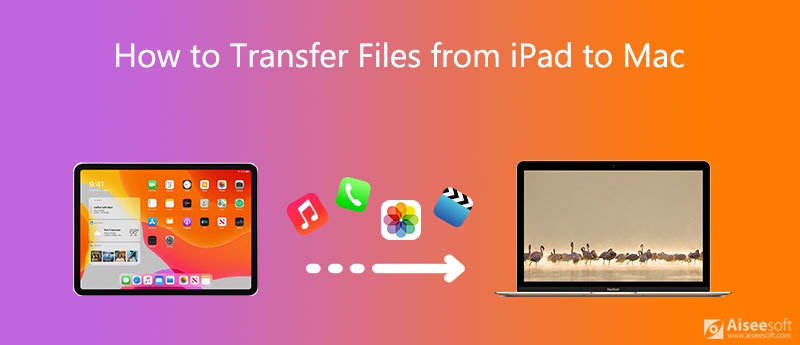
如果你更喜欢在 iPad、iPad 和 Mac 之间传输数据的直接方式,就像 Android 手机一样,你应该给流行的 iOS 数据传输, FoneTrans 一试。
FoneTrans 是一款出色的 iTunes 替代工具,可以管理和传输所有常用的 iOS 文件,包括消息、照片、视频、笔记、音乐、通话记录、联系人、日历、Safari、电子书等。 它专门用于处理 iOS 设备和计算机之间的各种数据传输。

资料下载
100% 安全。无广告。
100% 安全。无广告。

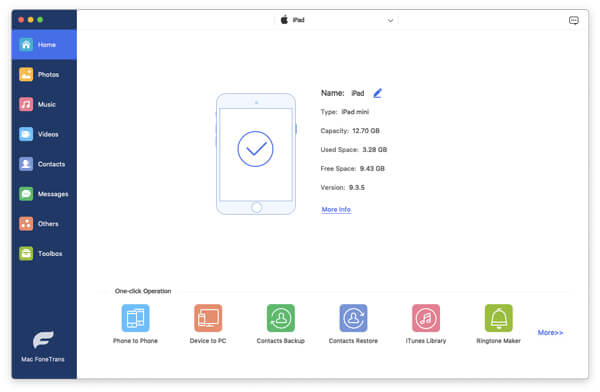

不仅仅是 iPad 到 Mac 的传输,它还使您能够直接管理和编辑 iOS 设备上的不同文件。 事实上,它为您提供了一种方便的方式 备份iPad数据 到麦克。
这个 iOS 数据传输工具还允许您轻松地将 iPhone 文件传输到 Mac。 此外,它还能够将文件从 Mac 或 Windows 10/8/7 PC 复制和添加到您的 iPhone 或 iPad。 如果您想将数据从一部旧 iPhone 传输到新 iPhone,您也可以依靠它。
除了旧的数据同步方式, iTunes 现在有一个 文件共享 功能,您可以将文件从 iPad 传输到 Mac,或将 Mac 数据复制到 iPad。
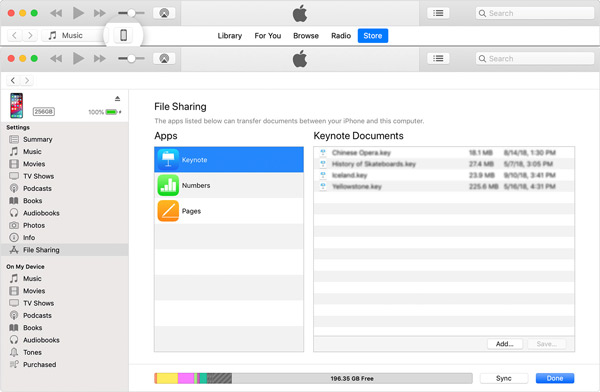
iCloud 提供了一种简单的方法来轻松地将各种 iOS 数据从 iPhone、iPad 和 iPod touch 备份到其云服务。 在 Mac 上,您可以使用同一个 iCloud 帐户登录以访问这些文件。
解锁您的iPad并打开 个人设置 应用程序。 点按您的帐户并转到 iCloud的 部分。 到达那里后,您可以选择要备份的文件。 轻敲 iCloud的备份 然后 立即备份 创建一个新的备份。
我们知道,iCloud 只为每个用户提供 5GB 的免费存储空间,用于存储照片、邮件、通讯录、日历、笔记、提醒和 Safari 数据。 它无法同步短信、音乐和其他一些文件。 如果您想在 Mac 上访问 iPad 数据文件,您必须从 iCloud 站点下载它们。 对于这种复杂的情况,您可以 从iCloud恢复备份 使用iCloud数据提取程序。
在 Mac 上,前往 iCloud Drive 或 iCloud 网站并使用同一个 Apple 帐户登录。 现在您可以轻松查看这些 iPad 文件。
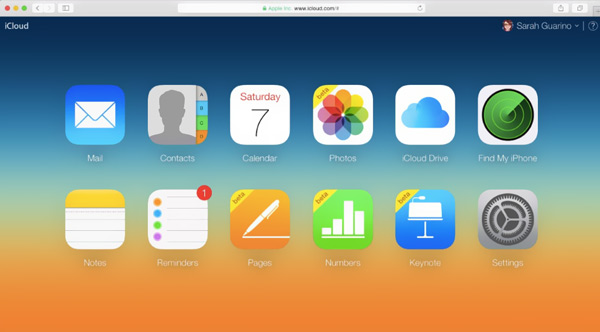
空投 是一种在 Mac 和 iOS 设备之间无线共享文件的 Wi-Fi 传输方式。 它允许 iOS 用户与附近的其他 Apple 设备即时共享照片、视频、位置等。
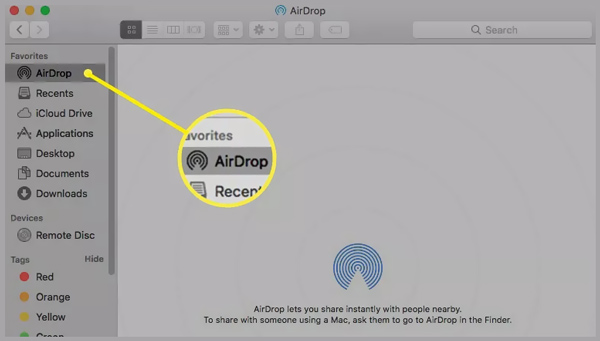
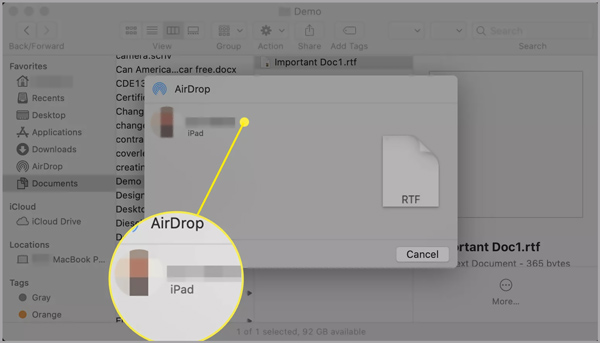
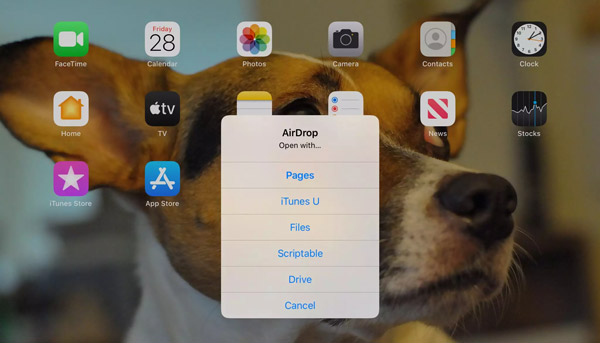
当您想将 iPad 文件复制到 Mac 时,您可以选择通过闪电线将您的 iOS 设备连接到 Mac,然后在两个 Apple 设备之间传输文件。
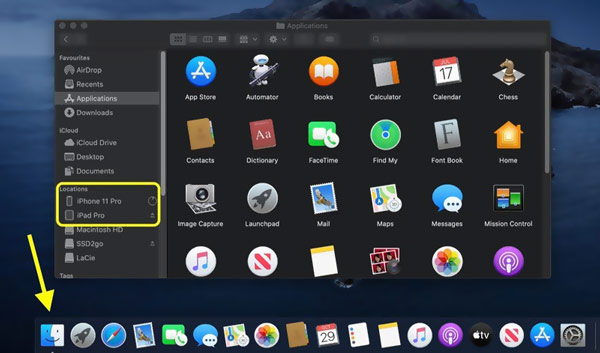
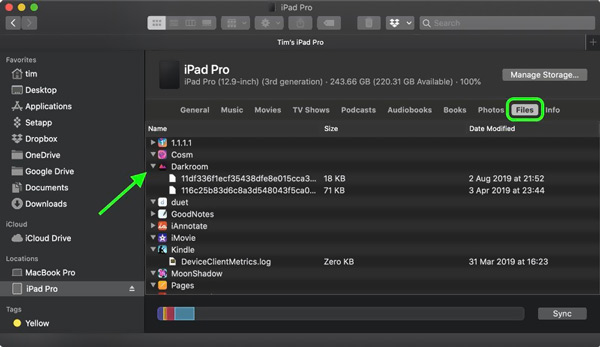
问题 1. 如何使用蓝牙将文件从 iPad 传输到 Mac?
蓝牙是一种常见的文件共享方式。 Mac 和 iPad 都配备了蓝牙功能。 因此,您可以依靠它将 iPad 数据传输到 Mac。
您可以点击顶部的苹果菜单,选择系统偏好选项,点击蓝牙,然后选择在菜单栏中显示蓝牙。 现在您可以单击蓝牙状态图标并将其连接到您的 iPad。 当然,您应该打开 iPad 上的蓝牙以进行连接。 之后,您可以在 iPad 上选择文件,单击发送,选择 Mac 并开始传输。
问题 2. 如何将 iPad 镜像到 Mac?
要将 iPad 用作 Mac 上的第二台显示器,您可以依靠 AirPlay 功能。 在 Mac 和 iPad 上启用它,然后建立连接。 通过这样做,您可以轻松地将 iPad 镜像到 Mac。
问题 3. 我可以将 iPad 文件 AirDrop 到 Windows PC 吗?
没有 空投 只能在 iOS 设备和 Mac 等 Apple 产品之间使用。 您不能在 Windows PC 或 Android 手机上使用它。
结论
如何将文件从 iPad 传输到 Mac? 阅读此页面后,您可以学习 5 种将 iPad 数据复制或共享到 Mac 的有效方法。 实际上,在传输 iOS 数据时,您应该免费下载推荐的 FoneTrans 管理和传输您的 iPhone、iPad 或 Mac 文件。
传输iPad文件
1.1将iPad照片传输到计算机 1.2将iPad音乐传输到计算机 1.3将iPad文件传输到计算机 1.4将iPad照片传输到Mac 1.5将iPad视频传输到Mac 1.6将iPad音乐传输到Mac 1.7 iPad到Mac的转移 1.8 iPad到计算机的传输 1.9将iPad文件同步到PC
最好的iOS传输软件,用于在不运行iTunes的情况下将iPhone / iPad / iPod和iOS文件从iPhone / iPad / iPod反向管理和传输到计算机。
100% 安全。无广告。
100% 安全。无广告。